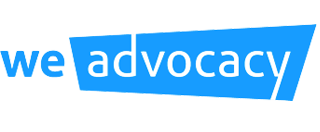Créer un compte sur notre plateforme avec G suite
Introduction
Ce tutoriel vous explique les différentes étapes pour installer l’application et créer un compte sur notre plateforme avec G Suite.
Créer un compte sur notre plateforme
Vous allez recevoir un mail de la part de notre équipe avec un premier lien vers le marketplace Google :
| https://chrome.google.com/webstore/detail/we-advocacy/bmhoealabnlnmhkadlgooaecjilngncn?utm_source=inline-install-disabled |
Les étapes d’installation :
1. Accepter les “Conditions d’Utilisations” de l’application et les “Conditions d’Utilisations de G suite Marketplace”

2. Envoyer une notification à vos utilisateurs
Vos utilisateurs sont vos collaborateurs. Vos utilisateurs sont synchronisés dans votre compte admin G suite.
Si vous ne souhaitez pas envoyer de notification, vous pouvez Désactiver la notification grâce au bouton en bas à droite.

3. Confirmation de l’installation
Les prochaines fenêtres confirment l’installation (étape 2/3 et 3/3).
Dans la dernière, vous allez retrouver le lien vers notre application.


Une fois l’installation terminée, vous êtes redirigé sur la page de connexion de we advocacy. Vous pouvez cliquer sur : Sign in with Google.

Sélectionnez le compte Google que vous souhaitez, dans la liste qui va s’afficher.

Ainsi, vous allez être redirigé vers l’accueil de notre outil et vous allez pouvoir créer de belle signatures professionnelles ainsi que des campagnes dédiées à votre communication interne et votre communication externe.